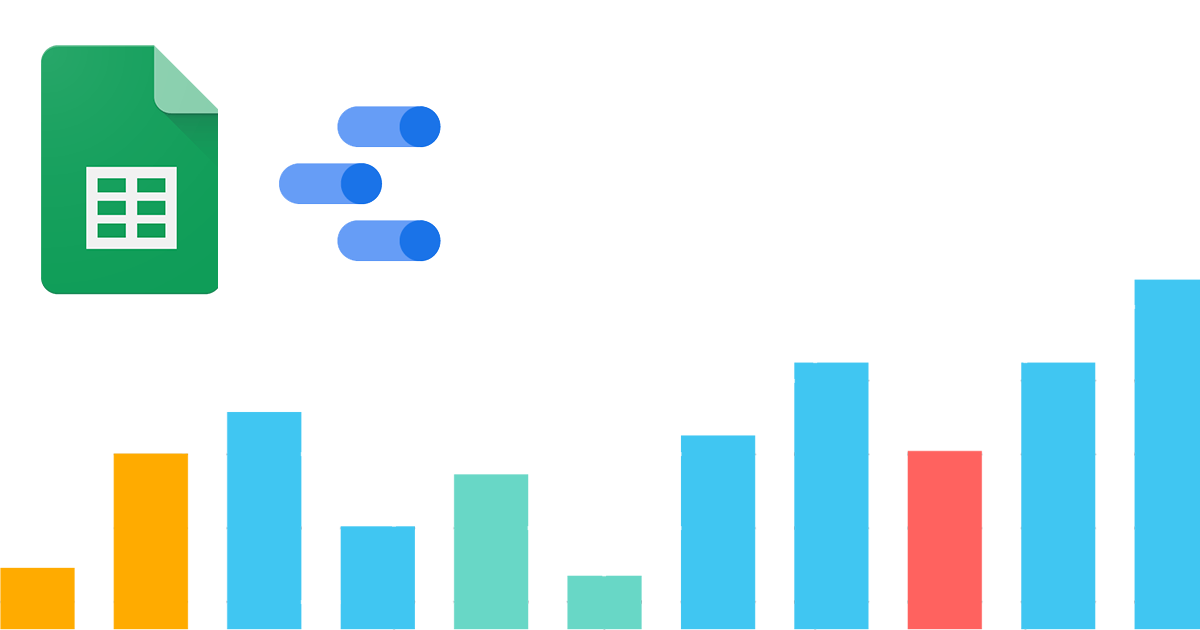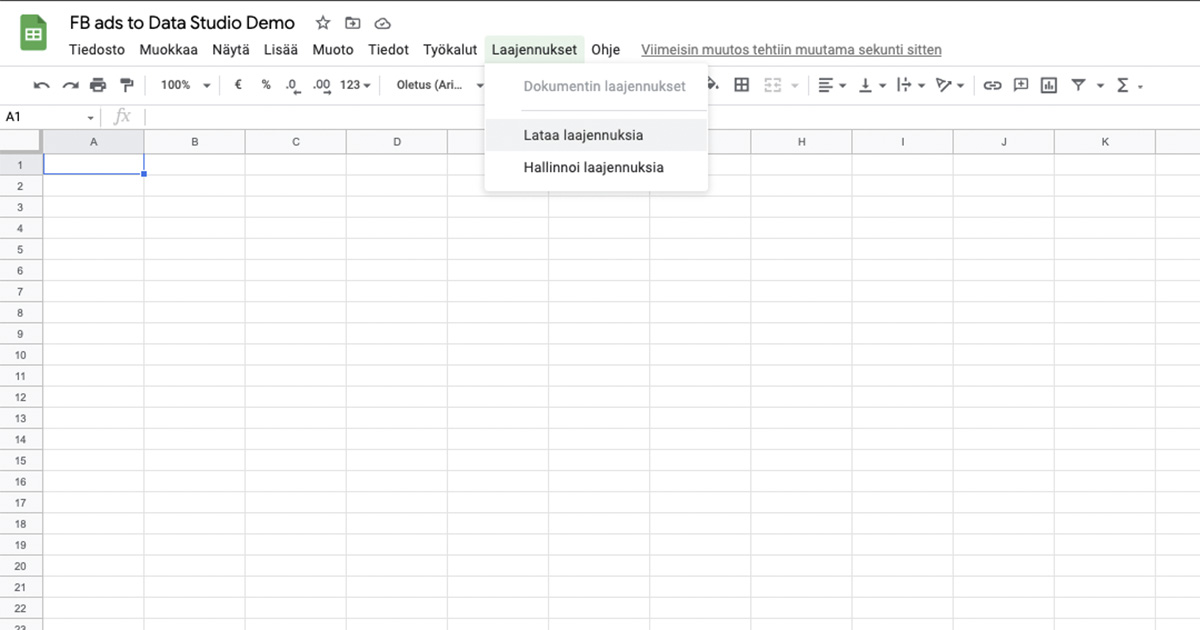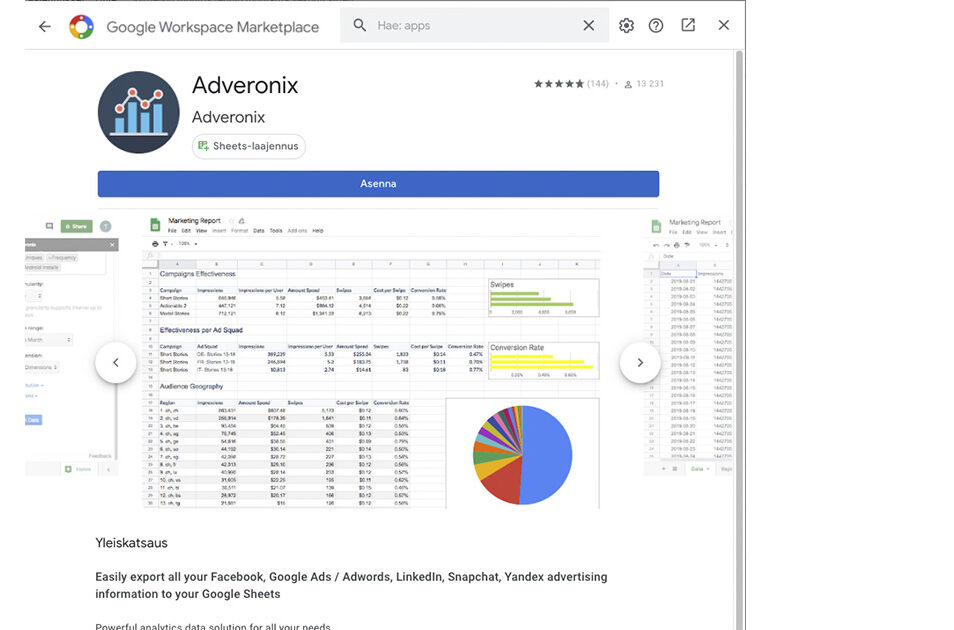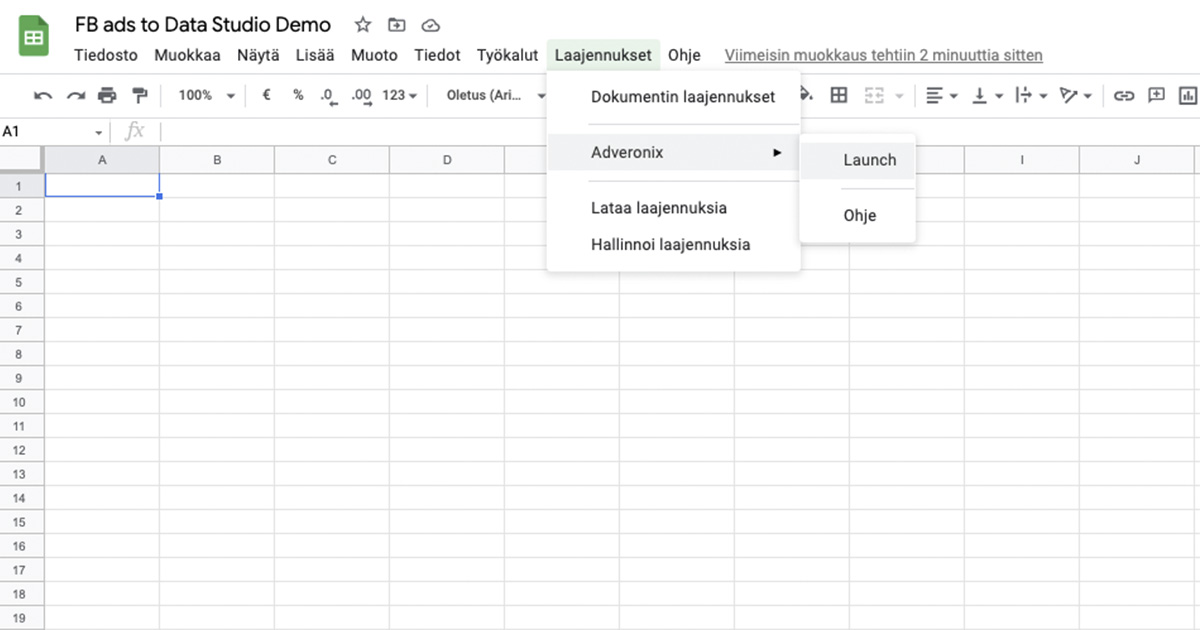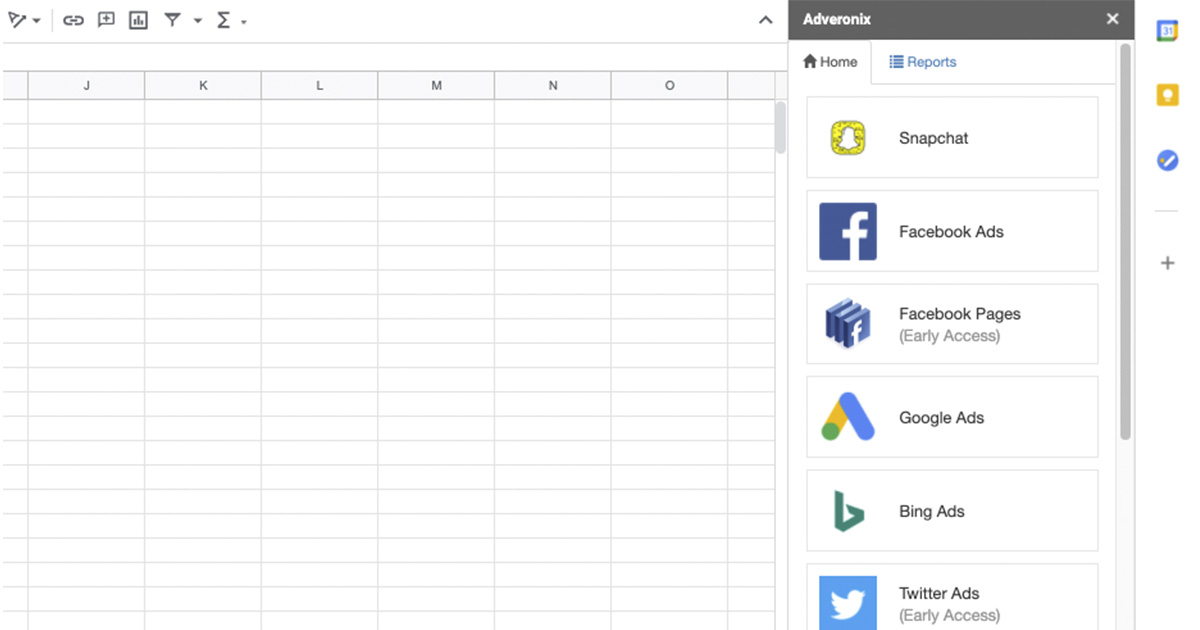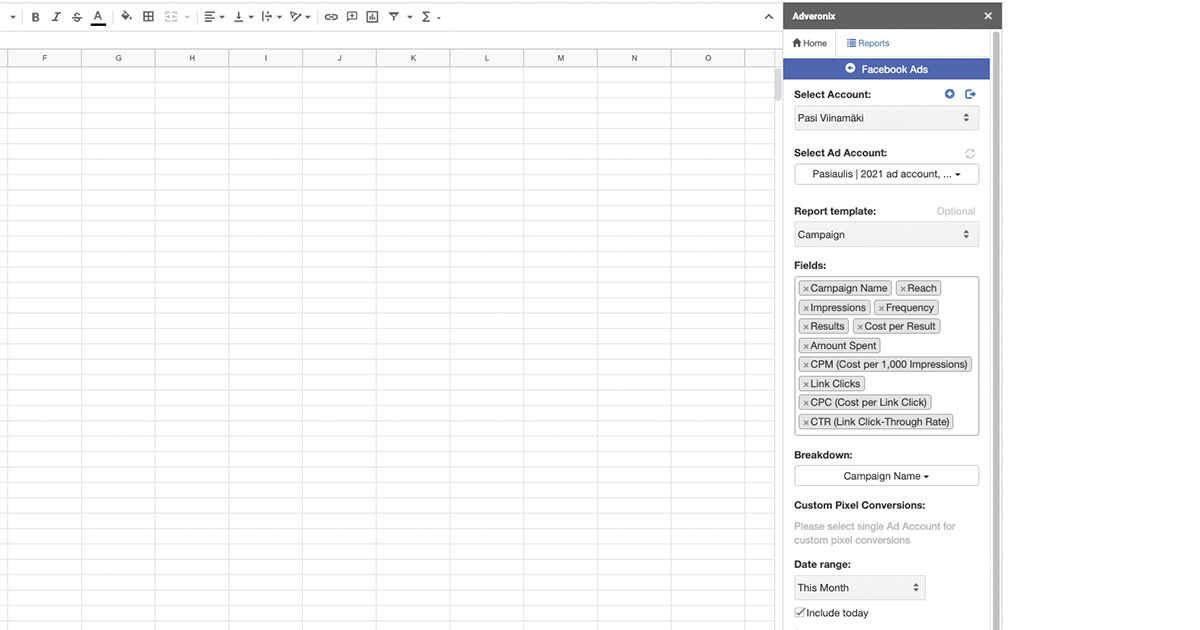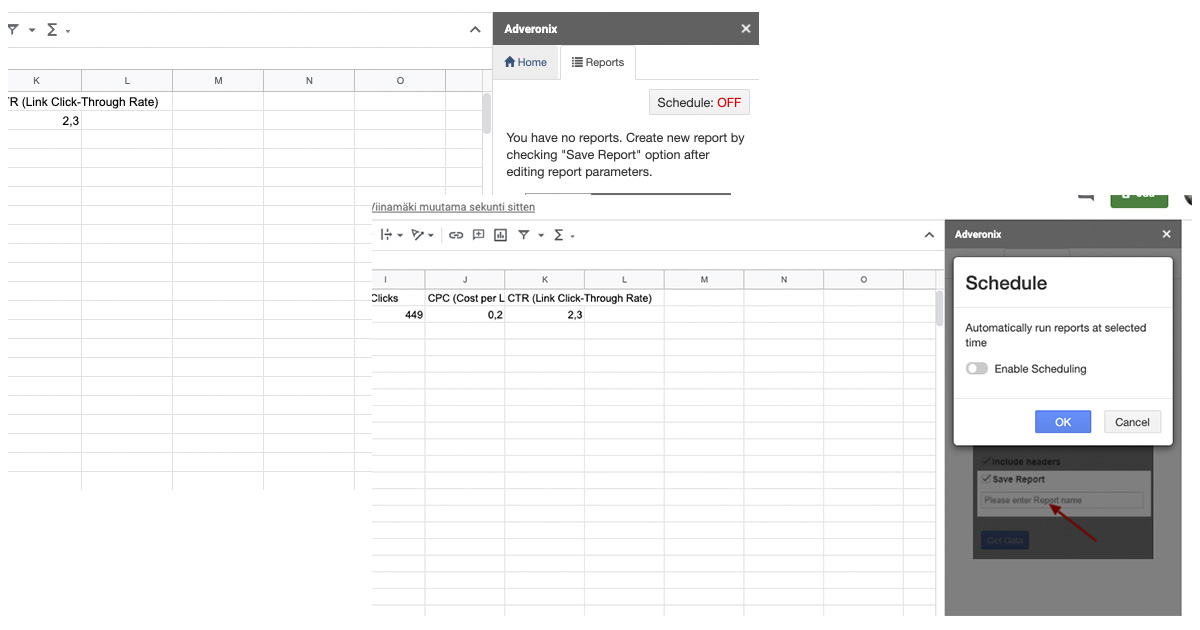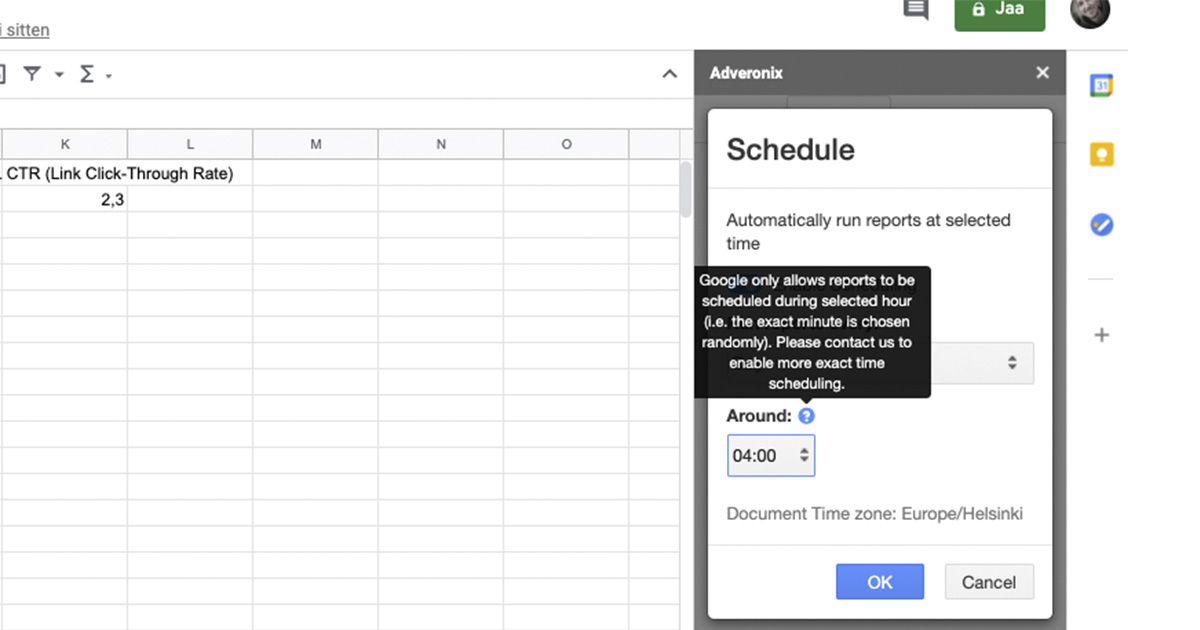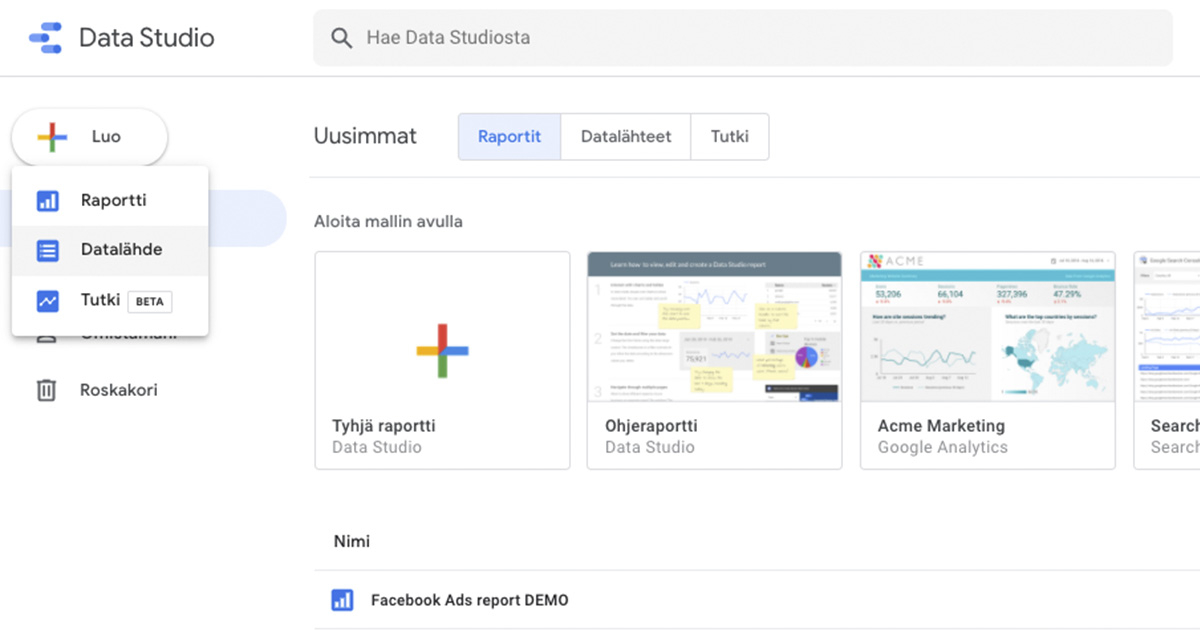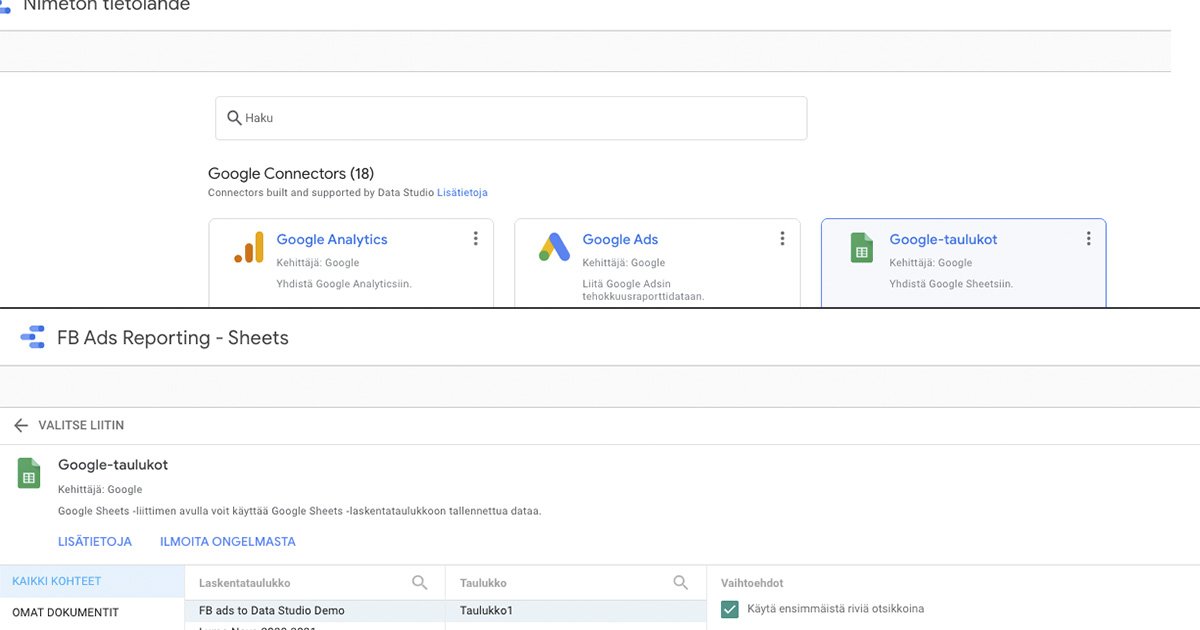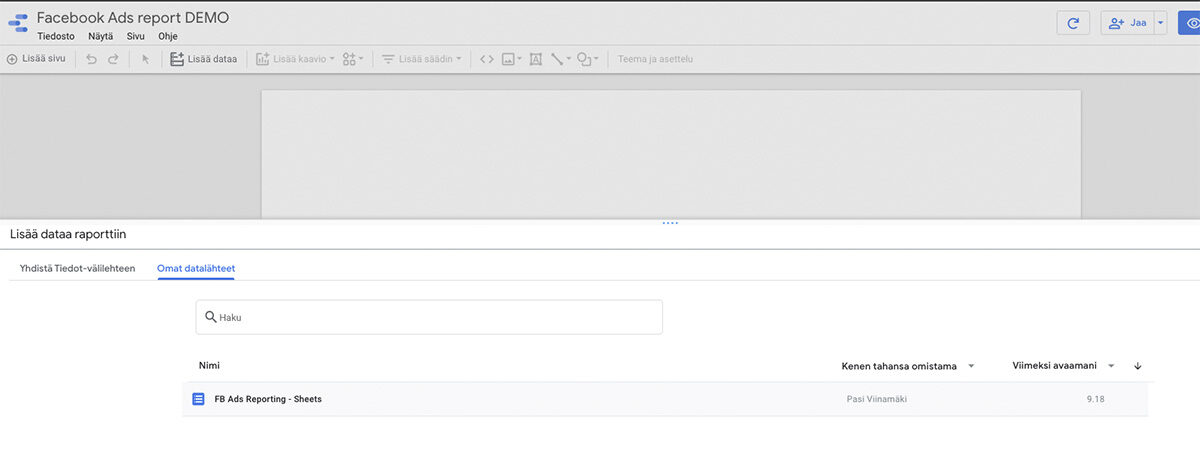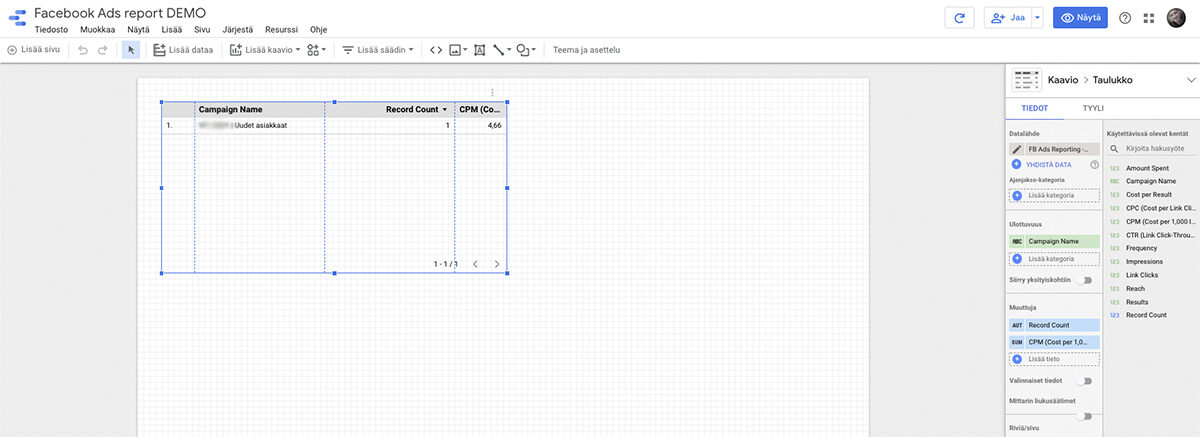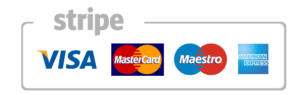Mikäli pyörität työksesi tai harrastuksena Facebook-mainoksia, olet todennäköisesti joutunut miettimään, miten raportoisit tuloksia visuaalisesti. Facebook tarjoaa mainonnanhallinnassa kyllä dataa numeroina, mutta esim. kehityksen seuranta pelkkien numeroiden avulla vaatii paneutumista sekä ymmärrystä myös asiakkaan taholta. Markkinoilla on monia maksullisia palveluita raportointiin, mutta mikäli painit pienellä tai nollabudjetilla, niin raportointiin löytyy myös ilmaisia keinoja.
Manuaalista työtä pelkäämättömät voivat ladata mainonnanhallinan datan esim. Exceliin tai Google Sheetiin ja rakentaa tästä näyttäviä kaavioita. Jos kuitenkin haluat viedä prosessia asteen pidemmälle, suosittelen tutustumaan Google Data Studioon, jolla voit luoda visuaalisesti näyttäviä raportteja niin Facebook-dataan kuin moneen muuhunkin dataan perustuen. Google Data Studioon voit tuoda dataa esim. Google Sheetista ja seuraavaksi esittelen yhden tavan automatisoida prosessia ilman, että lompakko kevenee.
Facebookiin mainosdata Google Sheetiin
Ensimmäisenä tuomme mainosdatan Facebookista Google Sheetiin. Luo tätä varten uusi Google Sheet -tiedosto ja avaa valikosta Laajennukset > Lataa laajennuksia.
Kirjoita hakukenttään “Adveronix” ja valitse se listalta.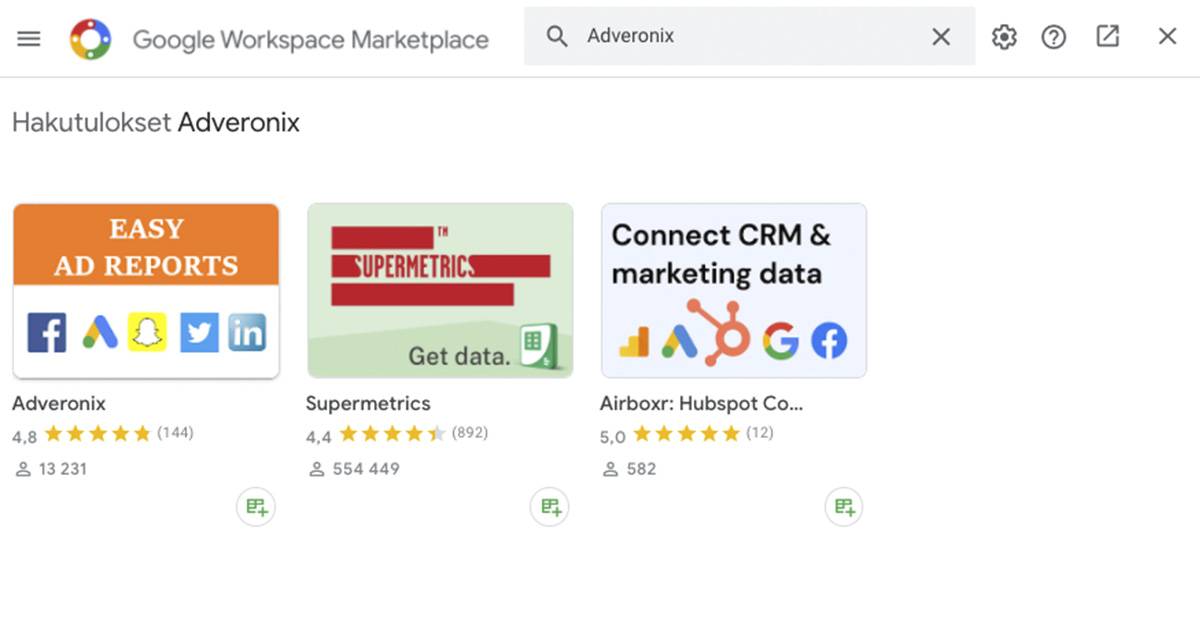
Tämän jälkeen Sheetin Laajennukset -valikosta löytyy Adveronix. Avaa se painamalla “Launch”. Jos saat virheilmoituksen, niin päivitä sivu ja yritä uudelleen. Oma kokemus on, että liian nopeat klikkaukset saattavat jumittaa Sheetin, odota siis rauhassa, että kaikki latautuu.
Valitse Facebook Ads ja todenna liitos Facebook-tunnuksillasi.
Nyt voit valita halutut mainostilit ja kentät sekä muut tiedot, mitä haluat raporttiin tuoda.
Nyt olet tuonut valitut tiedot Sheetiin, onnea!
Ajasta työtaakka pienemmäksi
Paina oikealla olevasta sivupalkista “Reports” ja sen jälkeen “Schedule”. Valitse “Enable Schedule” aktivoidaksesi ajastuksen.
Nyt voit valita halutun aikataulutuksen raporttien päivitykselle
Facebookin mainosdata Google Sheetistä Data Studioon
Nyt olemme siis tuoneet Facebookin mainosdatan onnistuneesti Google Sheetiin ja ajastaneet datan päivittymään halutulla tavalla. Seuraavaksi suuntaamme Google Data Studioon ja luomme sinne uuden datalähteen.
Valitaan Google Taulukot ja äsken tekemämme taulukko.
Tämän jälkeen luodaan uusi raportti, mikäli raporttipohjaa ei entuudestaan ole. Liitetään datalähde raporttiin painamalla “lisää dataa”
Valitaan omista datalähteistä edellisessä vaiheessa luotu datalähde.
Tämän jälkeen homma on valmis ja voit alkaa rakentamaan raporttia sellaiseksi kuin haluat.
Toimintatakuu
Tämä tapa tuoda mainosdata Data Studioon soveltuu työtavaksi hyvin silloin, jos raportoitavia tilejä ja kampanjoita on maltillinen määrä ja olet valmis tekemään myös manuaalista työtä. Samoin jos budjetti on rajallinen, on tämä tapa harkitsemisen arvoinen.
Huomioitavaa on, että tieto Facebookista Sheetiin ja edelleen Data Studioon ei kulje reaaliajassa. LIsäksi kannattaa muistaa, että automaattinen tietojen synkronointi vaatii Adveronix -lisäosan käyttöä ja tämä lisäosa taas keskustelee Facebookin APIn kanssa. Facebookin API päivittyy tasaiseen tahtiin ja mikäli lisäosa ei päivity samassa rytmissä, saattaa eteen tulla ongelmia. Tällöin datan voi tietenkin tuoda Sheetiin myös manuaalisesti.
Mikäli haluat reaaliaikaista dataa ja olla varma siitä, että kaikki toimii nukkuessasikin, niin suosittelen tutustumaan Supermetricsin integraatioon, joka tuo mainosdatan suoraan Facebookista Data Studioon. Supermetrics tarjoaa myös runsaasti ilmaisia pohjia omia raportteja varten!